ネトセツでは個別で相談を無料で受け付けています。
記事を読んでも悩みが解決できない場合、ネット通信・回線を良いもの&費用を安くしたい場合など、どこに相談したらいいか迷っている方は直接ネトセツへ気軽にご相談ください。
公式LINEから相談 ▶ LINE@
SNSから相談 ▶ X(旧Twitter)DMにて
問い合わせが多くて返信が遅くなる場合もありますが、その時はごめんなさい。
記事を読んでも悩みが解決できない場合、ネット通信・回線を良いもの&費用を安くしたい場合など、どこに相談したらいいか迷っている方は直接ネトセツへ気軽にご相談ください。
公式LINEから相談 ▶ LINE@
SNSから相談 ▶ X(旧Twitter)DMにて
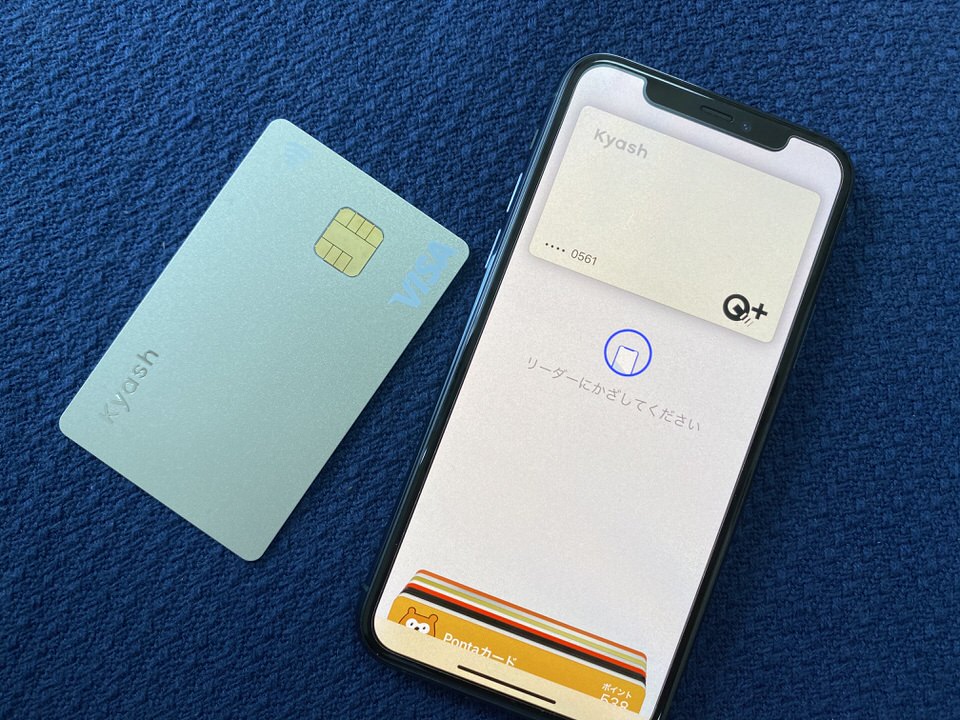
年齢制限がなく年会費0で利用できるプリペイド式のVISAカード【Kyash】ですが、券面に番号と名前が表示されずセキュリティの高さと還元率1%で現在人気になっています。
[kjk_balloon id=”1″]また4月7日からようやくApple Payに対応したということで、このカードの到着からiPhoneのApple Payで利用するための登録手順をまとめました。[/kjk_balloon]
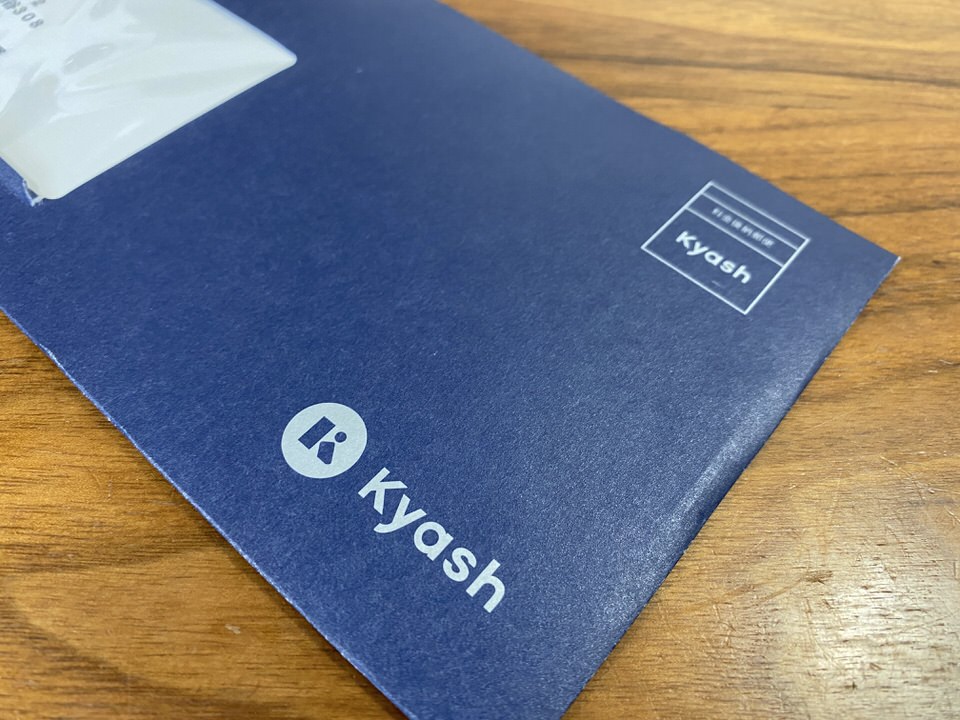
Kyashの物理カードはKyashアプリをスマホにインストールしカード発行手数料の900円を支払うことで発行手続きを依頼することができます。
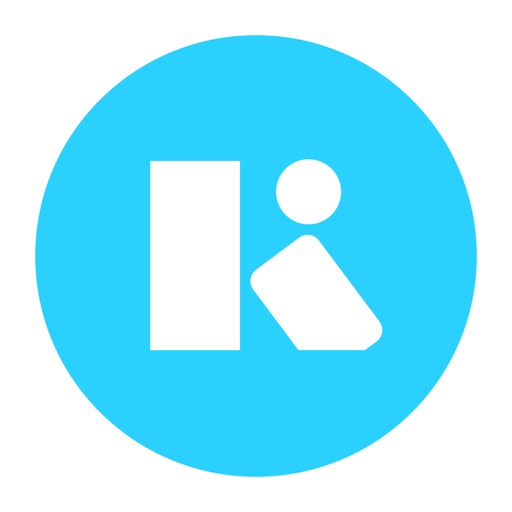
発行手続きの流れは以下の記事で解説しています。

[kjk_balloon id=”1″]私がKyashカードの発行手続きを行ったのが3月の前半で到着したのが4月の19日でした。そのため今から申し込み下としてもそれぐらいの期間がかかってしまうのではないかと思います。[/kjk_balloon]

Kyashカードが届いたらApple Payに登録する前にカードの有効化設定が必要になります。
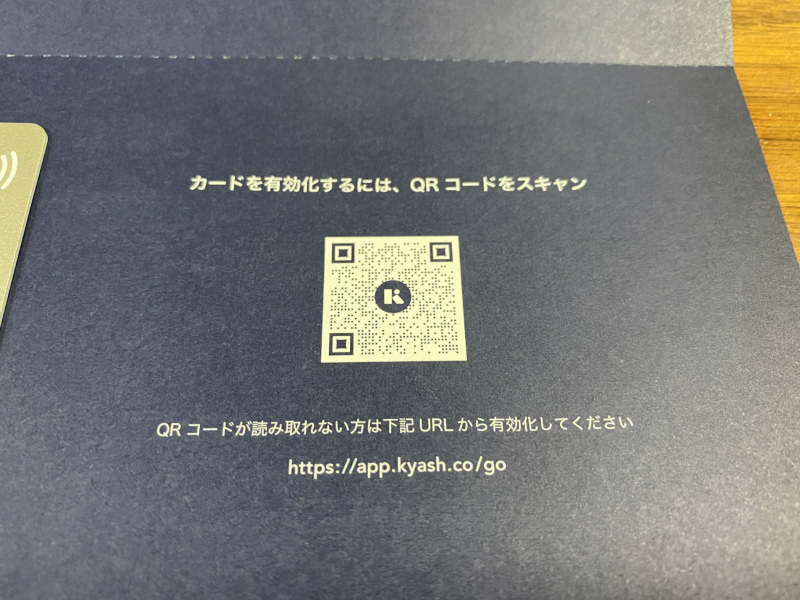
届いたカードのと同じ冊子に表示されているQRコードを読み取り有効化します。
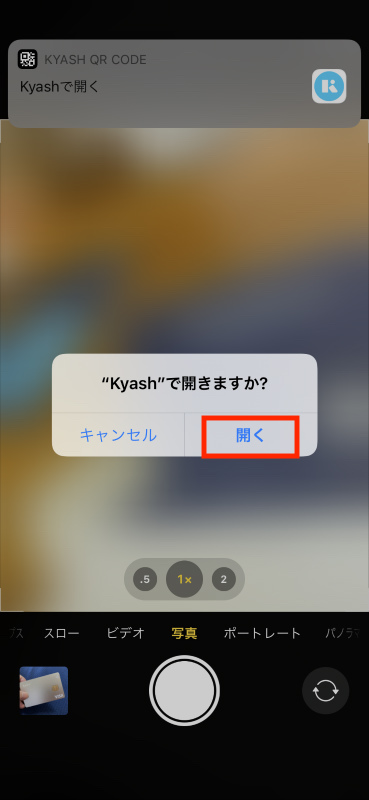
QRコードを読み取ったら「Kyashで開きますか?」と聞かれるので「開く」をタップします。
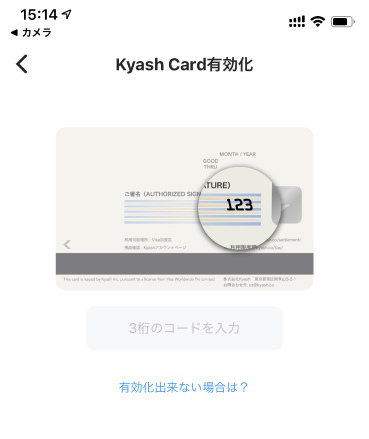
「3桁のコードを入力」と表示さえたらカードの背面を確認します。
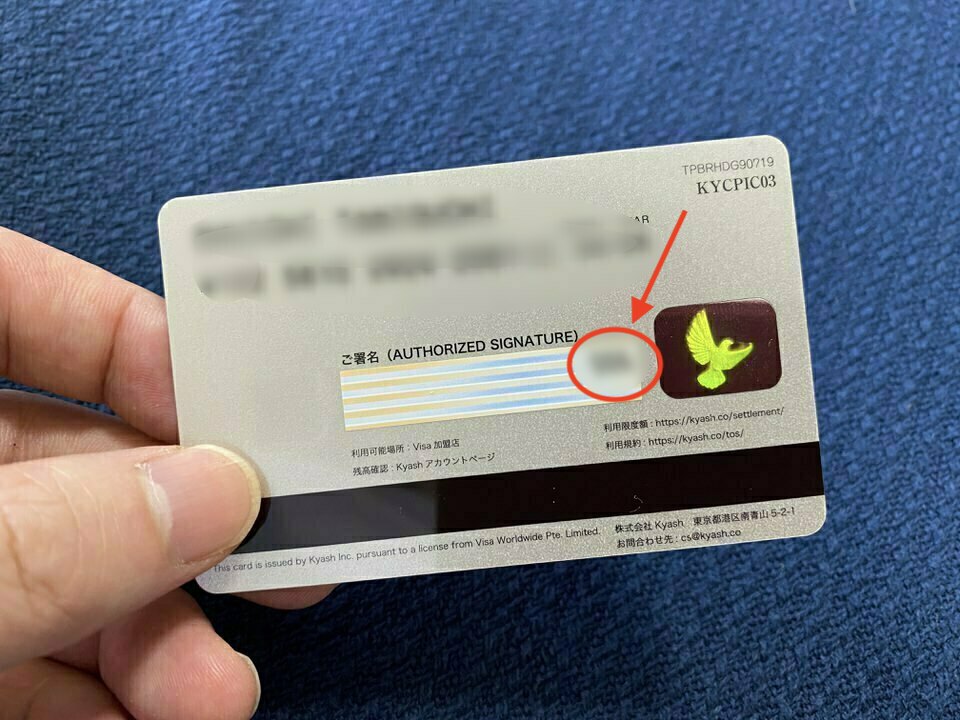
カード背面に記載された3桁のセキュリティコードを確認し入力してください。
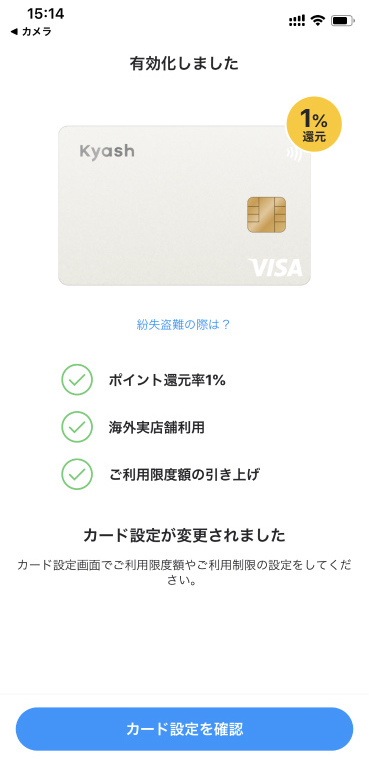
[kjk_balloon id=”1″]これでKyashカードの有効化が完了しチャージすることで決済に使えるようになります。次にApple Payで利用できるようにすための設定手順を解説します。[/kjk_balloon]
Kyashアプリから操作を行います。

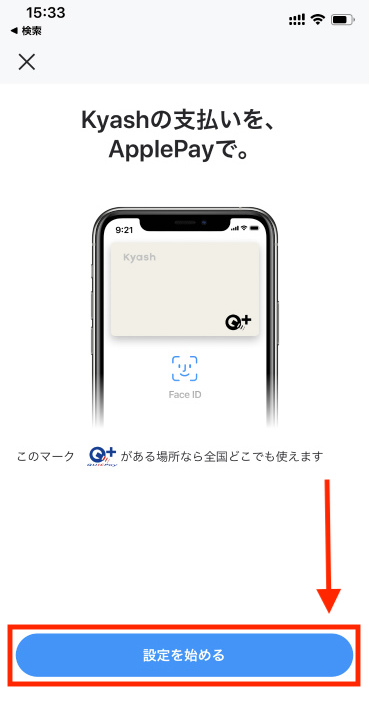
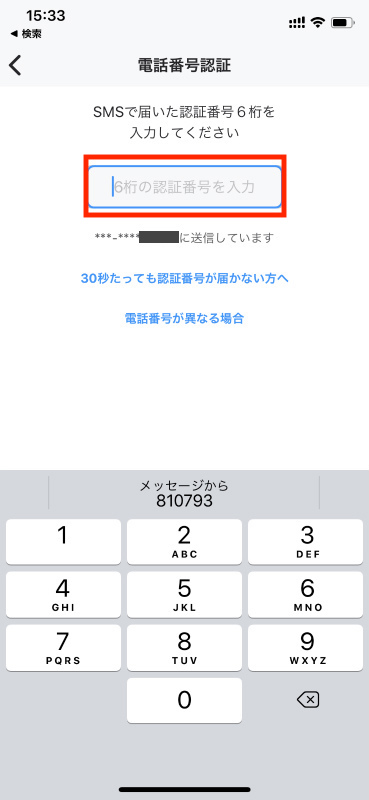
Kyashアプリに登録している電話番号宛にSMS認証コードが送信されます。
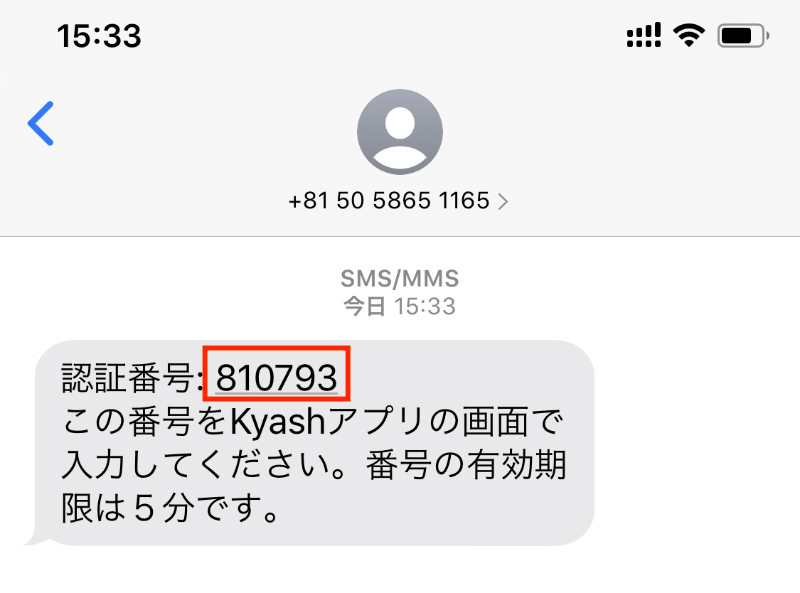
SMSに届いた認証番号を入力します。
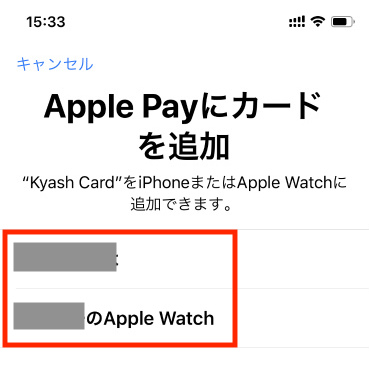
iPhoneだけであれば選択肢は一つですが、Apple Watchも利用している方は2つの選択肢が表示されます。
後ほどApple Watchにも登録はできるので利用しているiPhone側をタップしてください。
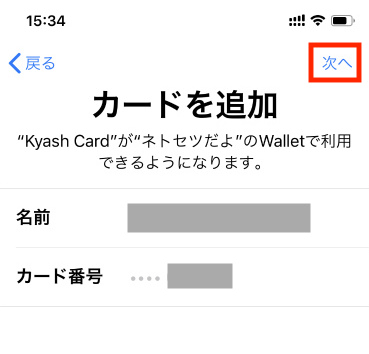
【Kyash Cardが◯◯◯◯◯(iPhone名)のWalletで利用できるようになります】と表示されるので右上の「次へ」をタップします。
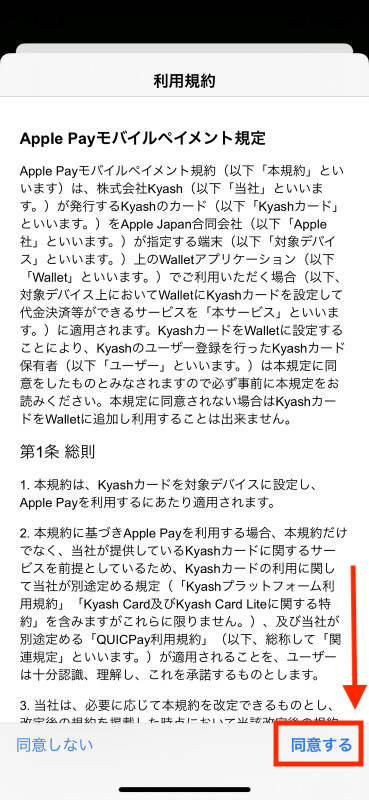
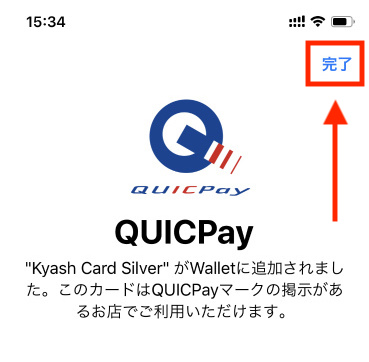
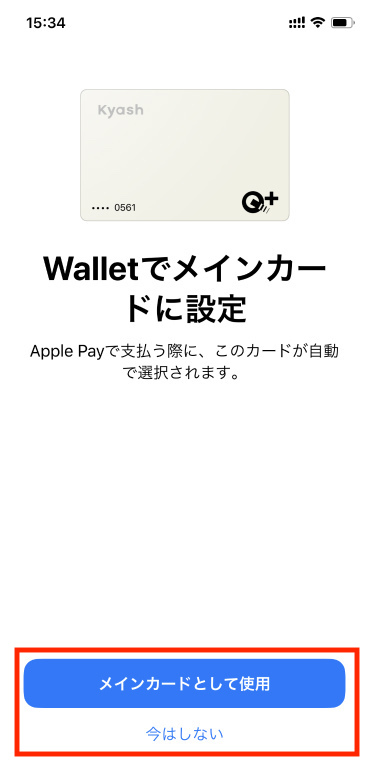
メインカードとして使用するかを聞かれるので他に支払いのメインカードがない場合は「メインカードとして使用」をタップします。
もしも他にメインカードがある場合は「今はしない」をタップしてください。※この設定は後ほどいつでも変更できます。

【KyashがApple Payで支払えます】と表示されたら「設定完了」をタップしてください。
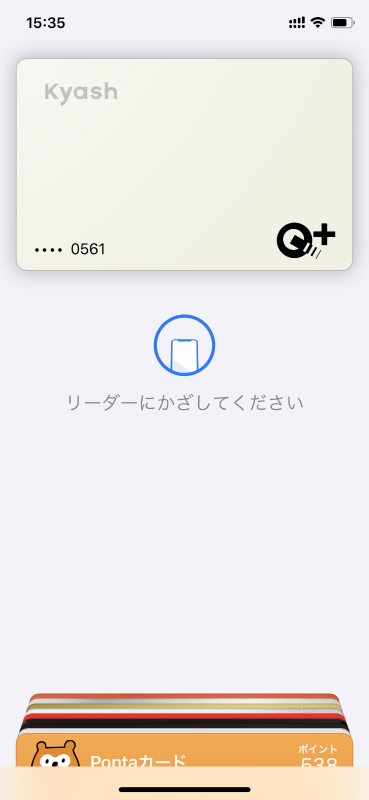
[kjk_balloon id=”1″]これでApple Payを使って支払い時に「QUICPayで支払いお願いします」と伝えればタッチによる決済が可能になります。[/kjk_balloon]
記事を読んでも悩みが解決できない場合、ネット通信・回線を良いもの&費用を安くしたい場合など、どこに相談したらいいか迷っている方は直接ネトセツへ気軽にご相談ください。
公式LINEから相談 ▶ LINE@
SNSから相談 ▶ X(旧Twitter)DMにて
診断
あなたに合うネット(WiFi)サービスが見つかる
※該当する項目を選択していくだけ
コメント